在word文档中如何快速查找替换?
当我们在用word来编辑文档时,时常要用到查找和替换这两个非常实用且重要的功能,因为有时候我们需要指地替换文档中的内容,甚至文章的格式也会经常要用到这两个工具。那么在word文档中如何快速查找替换?下面小编就为大家介绍一下,来看看吧
有时候使用Word软件的时候,打错了字,不知道到了最后才发现打错了,或者从晚上下载下来了的文档有很多错字这时候怎么能快速的更改呢,下面小编就为大家介绍在word文档中如何快速查找替换方法,一起来看看吧!
步骤
第一步打开word文件把要修改的文件拉进去,打开

打开后在word的右上角有个查找与替换,按这个按钮
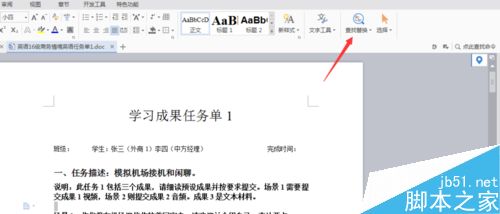
然后在这个按钮里找到替换按钮,点击进去
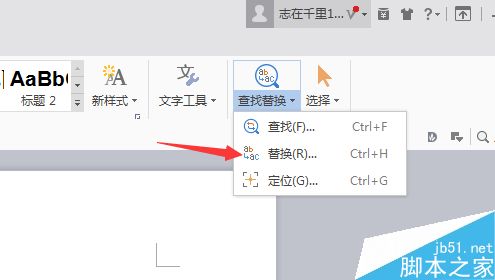
然后在第一行的空白处输入错误的字
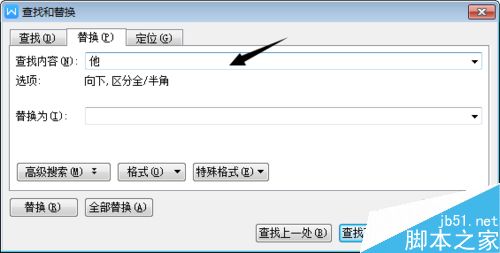
在第二行输入对的字就是要替换后的字
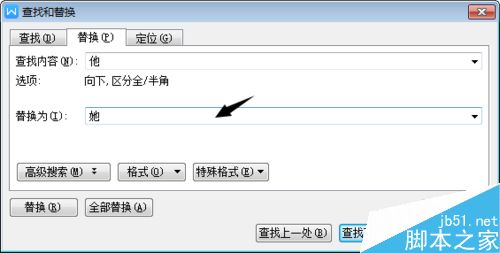
然后点击全部替换,在然后会跳出一个框框,点击确定
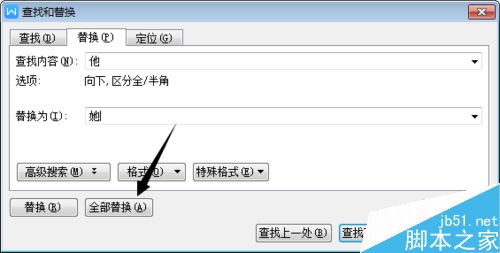
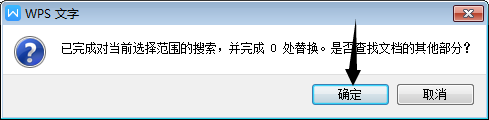
以上就是在word文档中如何快速查找替换方法介绍,操作很简单的,大家按照上面步骤进行操作即可,希望这篇文章能对大家有所帮助!
栏 目:office激活
下一篇:pdf文档中的参考文献复制到word格式出错该怎么办?
本文标题:在word文档中如何快速查找替换?
本文地址:https://www.fushidao.cc/wangzhanyunying/17577.html
您可能感兴趣的文章
- 06-27word程序打不开怎么办
- 06-27word2010怎么制作和打印桌签?
- 06-27Word2010怎样设置主题颜色
- 06-27word怎样设置超链接图解
- 06-27word怎样设置文本域背景底色
- 06-27word标题格式怎样设置关联列表
- 06-27word按姓氏笔画如何排序
- 06-27Word文档怎样横向打印?横向打印方法介绍
- 06-27word文档奇偶页码怎样设置
- 06-27word如何设置图片环绕样式


阅读排行
推荐教程
- 11-30正版office2021永久激活密钥
- 11-25怎么激活office2019最新版?office 2019激活秘钥+激活工具推荐
- 11-22office怎么免费永久激活 office产品密钥永久激活码
- 11-25office2010 产品密钥 永久密钥最新分享
- 11-22Office2016激活密钥专业增强版(神Key)Office2016永久激活密钥[202
- 11-30全新 Office 2013 激活密钥 Office 2013 激活工具推荐
- 11-25正版 office 产品密钥 office 密钥 office2019 永久激活
- 11-22office2020破解版(附永久密钥) 免费完整版
- 11-302023 全新 office 2010 标准版/专业版密钥
- 03-262024最新最新office365激活密钥激活码永久有效






